
时间:2020-10-22 21:38:04 来源:www.win10xitong.com 作者:win10
工作当中常常会使用电脑系统,如果遇到了win10笔记本无线网搜不到手机热点问题的时候大家会怎么样处理呢?这个win10笔记本无线网搜不到手机热点的问题平时不多见,也许还会难倒一些大神,那有没有办法能处理这个win10笔记本无线网搜不到手机热点的情况呢?肯定是行的,今天小编按照这个步骤就处理好了:1、首先我们打开手机的设置选择【连接与共享】。2、个人热点显示已关闭的状态,点击打开就可以解决了,由于时间关系,我们接下来就结合截图,一起来看看win10笔记本无线网搜不到手机热点的操作本领。
win10笔记本无线网搜不到手机热点:
第一步:首先我们打开手机的设置选择【连接与共享】。

第二步:个人热点显示已关闭的状态,点击打开。
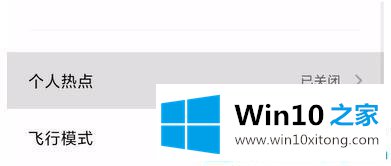
第三步:打开后,选择 【设置WLAN热点】。
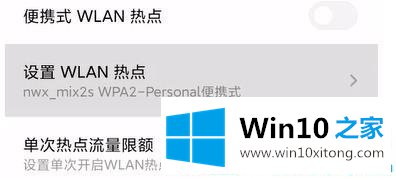
第四步:弹出【选择AP频段】界面,我们选择【2.4GHz频段】确定保存。
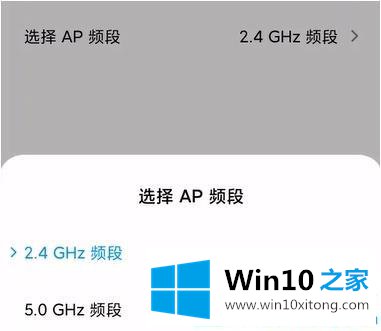
第五步:现在手机热点设置成以2.4GHz频段开启,一些比较老的电脑也可以搜索连接了。
第六步:如果更改后还是不能用,小伙伴们就要检查一下win10系统电脑中的网卡驱动是否安装正确。或者卸载后重新安装。
以上就是笔记本Win10搜索不到手机的热点WIFI的详细解决方法,经过上面的方法应该就可以连接上手机热点了。
总结下今天所述的内容,就是讲关于win10笔记本无线网搜不到手机热点的操作本领,有遇到这样问题的网友可以按照上文介绍的方法尝试处理,希望对大家有所帮助。